320x100
|
|
옵티머스원 화면 캡쳐
옵티머스원 사진을 불루투스 를 이용하여 사진을 옮기는 방법에 대해 알아봅시다. 옵티머스원 으로 사진을 찍은 뒤, 옵티머스원 내부에 있는 사진을 블루투스를 이용하여 컴퓨터나 노트북, 또는 메일 다른 친구에게 보내는 방법에 대해서 설명합니다. 옵티머스에는 안드로이드 마켓에 Shootme 라는 프로그램을 이용해서 쉽게 스샷을 찍을 수 있습니다. 옵티머스 기본 어플케이션인 카메라 를 이용해서 사진을 찍은걸 블루투스나 또는 3G , 와이파이 를 이용하여 다른 사람에게 옮기거나 자신의 계정으로 옮겨 올 수 도 있죠.

옵티머스원에 토킹톰 을 설치해놓은 사진입니다. 그전에 옵티머스원 사용편에서 이부분에 대해서 글을 썻었네요. 마켓에 가면 참 다양한 앱들이 많이 올라와 있습니다. 당연 무료로 된 앱들도 많으니 마음껏 설치해볼 수 있겠죠. 와이파이가 되는곳에서는 이것저것 다 설치해봐도 됩니다. 이 귀여운 옵티머스원 토킹톰을 사진을 찍어서 친구에게 보내주고 싶을 때 어떻게 해야할까요.


러브드웹님이 소개한 Shootme (http://v.daum.net/link/10776170) 라는 앱을 이용하면 옵티머스원을 흔드는걸로 화면의 사진을 캡쳐할 수 있습니다. 옵티머스원을 흔들면 찰칵 하는 소리가 들리면서 현재 떠있는 모습을 사진으로 캡쳐하게 됩니다.

옵티머스원으로 사진을 찍는 모습마저도 캡쳐가 가능하네요. 그런데 화면을 빠르게 흔들어서인지 중간 부분이 좀 밀려서 보이네요. 다만 이런 경우는 특별한 경우이고, 대부분의 화면에서 화면을 캡쳐할 때 유용하게 사용할 수 있을 것 같습니다.
옵티머스원 블루투스 이용 사진 옮기기

옵티머스원 으로 찍은 사진을 갤러리 메뉴에서 본 뒤, 노트북 컴퓨터로 옮기는 모습입니다. 노트북에는 보통 블루투스가 있습니다. 데스크탑 경우에도 블루투스 동글이를 설치하면 블루투스 환경을 구축 할 수 있죠. 폰에서는 근거리 데이터 통신을 위해서 블루투스를 사용합니다. 불루투스는 벽을 통과해서 데이터 신호를 보낼 만큼 신호율은 좋은 편입니다. 다만 거리가 너무 가까우면 데이터를 오히려 못받을 수 는 있습니다.
옵티머스원에 사진을 선택 후 공유 메뉴를 눌러서 SNS 서비스인 트위터나 페이스북에 보내거나 또는 블루투스에 연결된 장치 즉 노트북이나 데스크탑에 전송이 가능하고, 메일등으로도 전송이 가능합니다.
옵티머스원 사진을 컴퓨터로 옮기는 모습을 동영상으로 촬영해 봤습니다. 정말 쉽게 사진을 찍고 컴퓨터로 옮겨서 사용할 수 있습니다. 여러번 해봐도 너무 간단하고 쉽네요. 노트북 쓰시는 분은 블루투스로 옮겨보시는거 권합니다. 트위터로 바로 보낼 수 도 있으니 친구에게 사진을 쉽게 공유할 수 있습니다.
옵티머스원 2proo 님과 트위터 하기


옵티머스원에 기본적으로 트위터 Twitter 는 설치가 되어있습니다. 실행을 하면 오른쪽과 같은 화면이 뜹니다. 트위터 화면도 폰마다 약간씩 다르게 나오네요. 아무래도 임베디드 된 프로그램이 조금 차이가 있나 보네요. 옵티머스원 트위터에 메인 메뉴에는 이야기, 목록, 내가언급된 글(멘션) 입소문(리트윗), 쪽지(다이렉트메시지) 등이 나옵니다.


2proo.net 이프루님께 다이렉트 메시지를 보내봤습니다. 옵티머스원 체험단 동료팀이기 때문이죠. 노트북을 제가 최근에 조용하게 블로그를 하기 위해서 구매를 했는데, 사진을 찍어서 보내고 자랑을 해봤습니다. 흐흐
이렇게 쉽게 트위터도 가능하고 사진을 바로 찍어서 트위터로 보낼 수 도 있네요. 옵티머스원의 성능도 나쁘지 않은 편이라 별로 거부감없이 빠르게 자신이 하고 싶은 행동을 바로 바로 할 수 있었습니다. 와이파이를 잡아두고 당연 트위터도 가능합니다.


들어온김에 옵티머스원으로 페이스북도 해봤습니다. 러브드웹 (http://loved.pe.kr/) 님이 저의 안부를 물어보시네요. 답장해줘야겠네요. 자주 쓰는 SNS 서비스인 트위터나 페이스북은 미리 등록이 되어있어서 바로 바로 사용이 가능할 것 같습니다.
블로거들끼리 모일 때, 옵티머스원만 있다면, 메시지 바로바로 보내가면서 위치 서로 확인하고 쉽게 만날 수 있을 것 같네요. 괜히 흐뭇해집니다.
옵티머스원 연관 링크
- 옵티머스 원, 자꾸만 만지고 싶은 촉감의 비밀은? - 옵티머스원 색상 디자인 후기
- 옵티머스원 어플과 기본 기능, 초급자들을 위한 사용 방법과 활용 방법 총정리 1편
- 옵티머스원 어플과 기본 기능, 초급자들을 위한 사용 방법과 활용 방법 총정리 2편
- 옵티머스원, 사용하기 아주 쉬운 스마트폰 - 초간단 테더링, 기본 탑재된 안드로이드 어플 잔뜩
- 빅뱅 지드래곤이 광고하는 옵티머스원 스머프 어플 따라하기 - 안드로이드 어플 추천
- 스머프폰 개봉기, 옵티머스원 가격 요금제, 스펙 정보 - 사용 후기
- 옵원 화면 캡처, 흔들어서 간단히 하세요. - 슛미 (Shoot me) 옵티머스원 어플
- 옵원 리뷰 - 공짜 스마트폰 가격 대 성능비 최고의 보급형 스마트폰 옵티머스원 개봉기
- 옵티머스원 LG-KU3700 리뷰 후기 활용기
- 옵티머스 원, 자꾸만 만지고 싶은 촉감의 비밀은? - 옵티머스원 색상 디자인 후기
- 옵티머스원 어플과 기본 기능, 초급자들을 위한 사용 방법과 활용 방법 총정리 1편
- 옵티머스원 어플과 기본 기능, 초급자들을 위한 사용 방법과 활용 방법 총정리 2편
- 옵티머스원, 사용하기 아주 쉬운 스마트폰 - 초간단 테더링, 기본 탑재된 안드로이드 어플 잔뜩
- 빅뱅 지드래곤이 광고하는 옵티머스원 스머프 어플 따라하기 - 안드로이드 어플 추천
- 스머프폰 개봉기, 옵티머스원 가격 요금제, 스펙 정보 - 사용 후기
- 옵원 화면 캡처, 흔들어서 간단히 하세요. - 슛미 (Shoot me) 옵티머스원 어플
- 옵원 리뷰 - 공짜 스마트폰 가격 대 성능비 최고의 보급형 스마트폰 옵티머스원 개봉기
- 옵티머스원 LG-KU3700 리뷰 후기 활용기
|
|
반응형
'모바일' 카테고리의 다른 글
| 별자리 어플 갤럭시유 별자리 찾기 엘지유플러스 1G요금제 (9) | 2010.11.10 |
|---|---|
| 아이폰 테더링 속도 동영상 보기 (6) | 2010.11.09 |
| 옵티머스원 DMB 방송 보기 (10) | 2010.11.08 |
| 아이폰 게임 추천 시드2 RPG (7) | 2010.11.06 |
| 아이폰 네스팟 아이디 등록 (14) | 2010.11.03 |
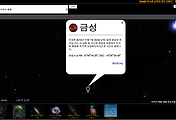



댓글